Hướng dẫn xóa các nốt mụn, các nếp nhăn bằng Photoshop CS6, PTS CC 2015. Cách chỉnh sửa ảnh bằng PTS.

Hôm nay bài viết này, sẽ hướng dẫn cho các bạn cách loại bỏ các mụn, hay bất cứ vết nhăn nào không mong muốn từ khuôn mặt trong bức ảnh thật đơn giản bằng phần mềm Photoshop CS6, Photoshop CC 2015 y như các nhiếp ảnh gia thường làm các ảnh cưới, chụp ảnh dạo, và các ảnh du lịch, ảnh cá nhân,...Sau khi tẩy xóa sẽ giúp ảnh của bạn sẽ trông đẹp hơn nhiều so với ảnh có khuôn mặt đầy mụn, nhiều nếp nhăn, các mụn trứng cá...
Hướng dẫn tẩy xóa các nếp nhăn, mụn, hay bất kỳ vết nào trên ảnh bằng Photoshop. ( dùng PTS bản nào cũng được)
Trong bài viết này sử dụng PTS CC 2015.
Để chỉnh sửa ảnh hãy khởi động phần mềm Photoshop lên, sau đó chọn File từ Menu trong giao diện PTS, chọn Open để add ảnh muốn chỉnh sửa làm đẹp ảnh.
Sau khi add ảnh vào PTS thành công, hãy chọn tính năng "Spot Healing Brush tool" như hình, hoặc nhấn phím J trên bàn phím để gọi nhanh tính năng này để hiện danh sách chọn.
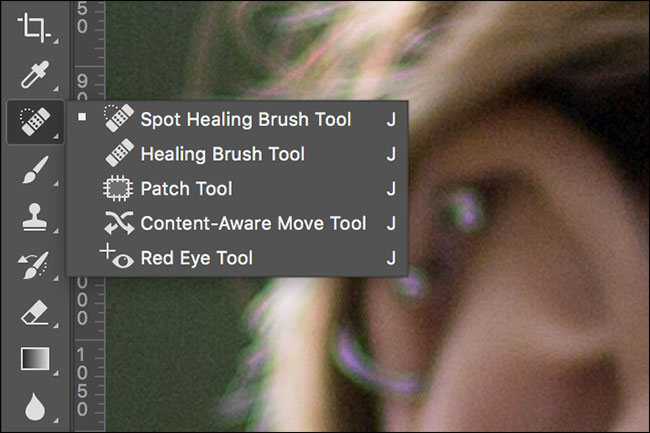
Tiếp theo hãy thay đổi kích thước cỡ brush nhỏ hoặc to để cho dễ chỉnh sửa, bằng cách nhấn phím [ trên bàn phím để cho nhỏ kích thước lại, còn phím ] tức là cho to lên. Lưu ý hãy cho kích thước cỡ brush lớn hơn so với cái mụn, hay cái vết cần xóa trên khuôn mặt.
Sau khi thay đổi kích thước cỡ brush hãy dùng chuột click vào mụn nào trên khuôn mặt từ bức ảnh 1 lần để loại bỏ, và cứ thế mà làm đến khi nào cái mặt hết mụn, hết các nếp nhăn nhỏ thì thôi nhé, nhưng tùy bạn. Nếu lỡ tay xóa sai lầm ở chỗ nào thì khôi phục lại chỗ đó để làm lại bằng cách nhấn phím Ctrl + Z trên bàn phím. Nên xóa cẩn thận, và từ từ thôi cho nó chuyên nghiệp như anh pro.
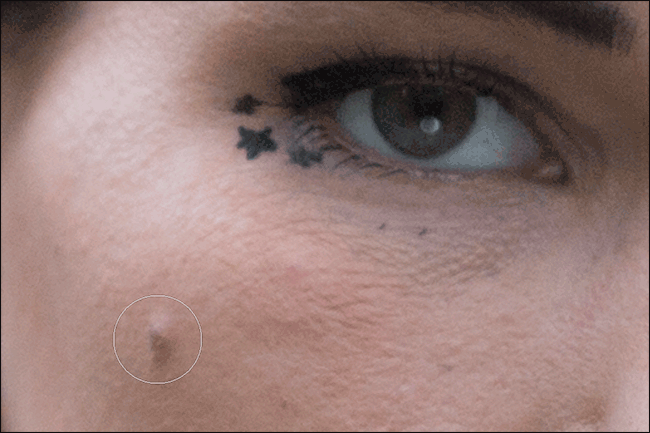
Ngoài ra, nếu bạn muốn loại bỏ các vết đen, các vết sẹo ở mép môi, bờ mi hay xung quang vùng mặt nào cho nó đẹp thì sử dụng tính năng "Healing Brush" Gọi nhanh chức năng này hãy nhấn phím J trên bàn phím để chọn.
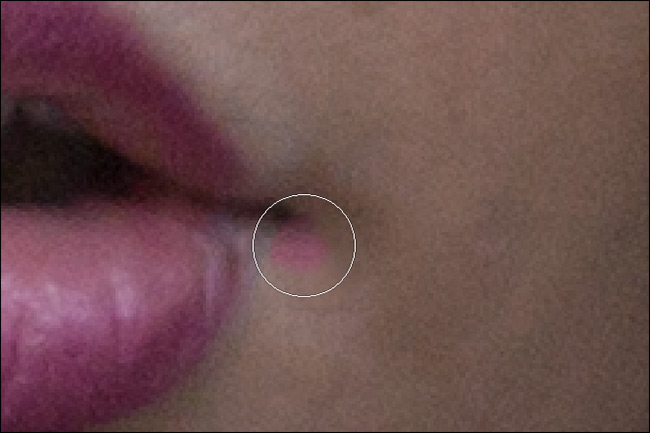
Tiếp theo ở cái phần Menu "Aligned Sample" trên giao diện PTS, hãy chọn Current & Below", sau đó chọn cỡ 4 hoặc 5 ở phần mục " Diffusion" cho nó hoàn hảo.

Và cuối cùng hãy click chuột vào vùng cần loại bỏ như hình là xong. Nên nhớ thay đổi kích thước Brush như trên đã chỉ dẫn. Làm xong hãy xuất định dạng ảnh PNG hoặc JPEG để lưu lại ra máy tính.


Hướng dẫn tẩy xóa các nếp nhăn, mụn, hay bất kỳ vết nào trên ảnh bằng Photoshop. ( dùng PTS bản nào cũng được)
Trong bài viết này sử dụng PTS CC 2015.
Để chỉnh sửa ảnh hãy khởi động phần mềm Photoshop lên, sau đó chọn File từ Menu trong giao diện PTS, chọn Open để add ảnh muốn chỉnh sửa làm đẹp ảnh.
Sau khi add ảnh vào PTS thành công, hãy chọn tính năng "Spot Healing Brush tool" như hình, hoặc nhấn phím J trên bàn phím để gọi nhanh tính năng này để hiện danh sách chọn.
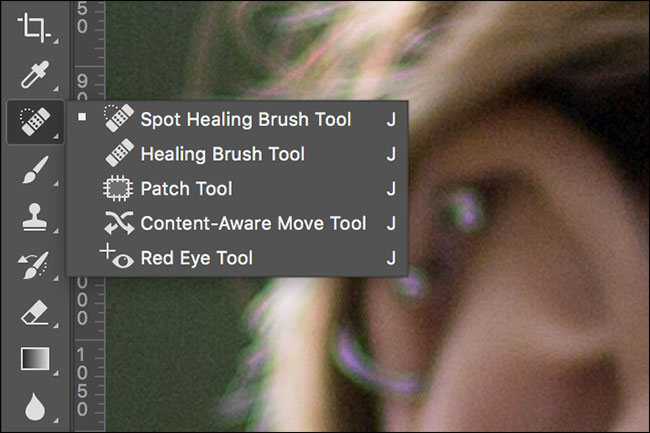
Sau khi thay đổi kích thước cỡ brush hãy dùng chuột click vào mụn nào trên khuôn mặt từ bức ảnh 1 lần để loại bỏ, và cứ thế mà làm đến khi nào cái mặt hết mụn, hết các nếp nhăn nhỏ thì thôi nhé, nhưng tùy bạn. Nếu lỡ tay xóa sai lầm ở chỗ nào thì khôi phục lại chỗ đó để làm lại bằng cách nhấn phím Ctrl + Z trên bàn phím. Nên xóa cẩn thận, và từ từ thôi cho nó chuyên nghiệp như anh pro.
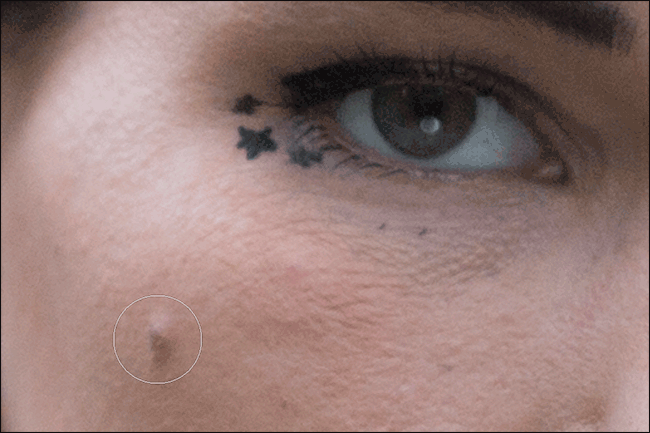
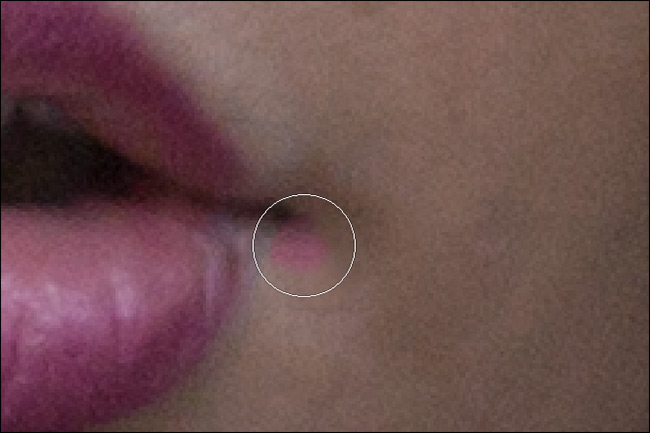

Và cuối cùng hãy click chuột vào vùng cần loại bỏ như hình là xong. Nên nhớ thay đổi kích thước Brush như trên đã chỉ dẫn. Làm xong hãy xuất định dạng ảnh PNG hoặc JPEG để lưu lại ra máy tính.
